- Dinamična namizja, znana tudi kot ozadja v živo, so odličen način za prilagoditev računalnika.
- V bistvu gre za videoposnetke ali gif, ki v zanki delujejo kot ozadje namizja.
- V spodnjem članku je predstavljena programska oprema, ki vam lahko pomaga namestiti lastno ozadje v živo.
- Vodnik je napisan tako, da je čim preprostejši, tako da lahko uživate v novi dinamični ozadju sistema Windows.

Ta programska oprema bo zagotovila, da bodo vaši gonilniki delovali in vas tako varovala pred pogostimi napakami računalnika in okvaro strojne opreme. Preverite vse svoje voznike zdaj v treh preprostih korakih:
- Prenesite DriverFix (preverjena datoteka za prenos).
- Kliknite Zaženite optično branje najti vse problematične gonilnike.
- Kliknite Posodobi gonilnike da dobite nove različice in se izognete sistemskim okvaram.
- DriverFix je prenesel 0 bralci ta mesec.
Lahko spremenite svojega Windows 10 potek dela, kakor koli želite, toda en del uporabniškega vmesnika, ki ga je vedno vredno spremeniti, je ozadje namizja.
Uporabniki lahko prilagodijo diaprojekcije po meri s časovnikom, ki pa še vedno ne bodo navdušile estetske človeške narave.
Potrebujemo nekaj bolj živahnega, z odmerom potopitve in kančkom čarobnosti. To je mogoče storiti z dinamična ozadja (ozadja v živo).
Torej, danes smo vam prinesli kratko, a poučno vadnico o tem, kako uporabljati eno čudovito majhno aplikacijo za zagon dinamičnih ozadij na ozadju namizja.
Če ste pripravljeni zamenjati dolgočasno in precej nezanimljivo statično ozadje namizja z živimi ozadji, ne iščite več - na pravem ste mestu.
Kako uporabljati dinamična ozadja namizja v sistemu Windows 10?
Najprej vas moramo obvestiti, da bo dinamično ozadje zajelo bistveno več virov kot običajno ozadje. Torej, če komaj uporabljate Windows 10, vam svetujemo, da se držite običajnih ozadij.
Po drugi strani pa bi morala vsaka druga povprečna konfiguracija enostavno zagnati dinamična ozadja. Kar pa ne pomeni, da jih ne smete onemogočiti med igranjem iger ali uporabo zahtevnih aplikacij.
Ko tega ne odstranimo, poglejmo, kako v Windows 10 narediti dinamična ozadja.
Zdaj obstajajo različna orodja za nanašanje ozadij v živo, toda le redka so tako dobra kot Stardockova DeskScapes, saj ponuja veliko različnih razpoložljivih ozadij iz različnih kategorij.
Sledite tem navodilom za prenos, konfiguriranje in delovanje DeskScapes:
- Prenesite in namestite DeskScapes
- S svojim e-poštnim naslovom aktivirajte brezplačno 30-dnevno preskusno obdobje.
- Preizkusna različica ponuja vse zmogljivosti premium različice
- Zaženite DeskScapes
- Izberite vir ozadja v živo, ki ga želite uporabiti.
- Lahko je lokalni ali spletni
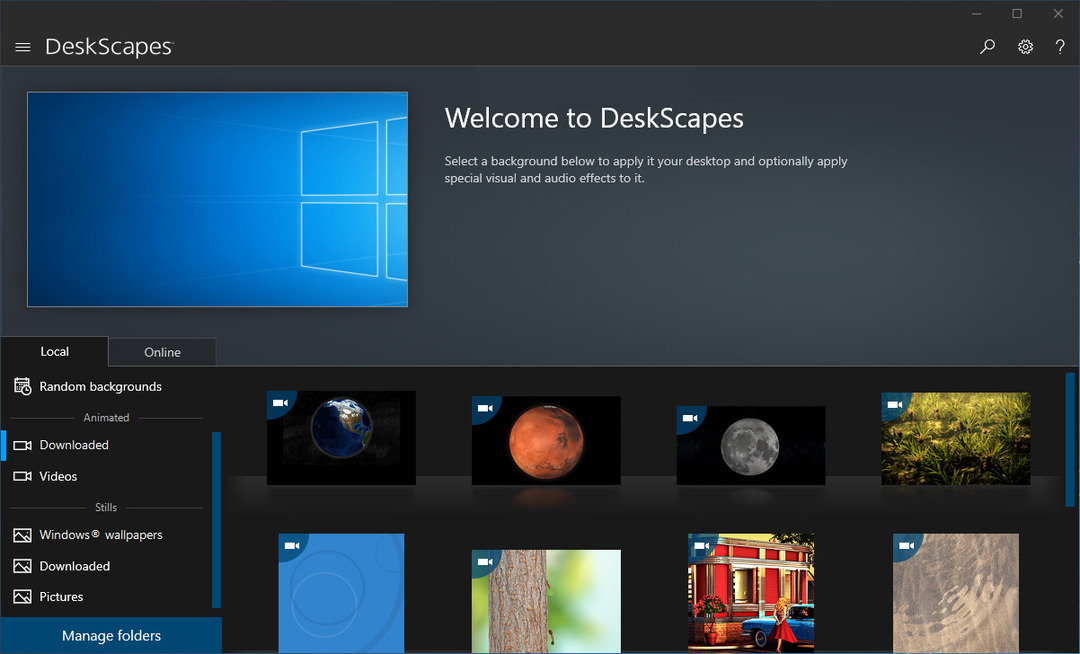
- Lahko je lokalni ali spletni
- Izberite eno od naslednjega:
- Uporabi na mojem namizju
- Uporabi kot moj ohranjevalnik zaslona

Lahko prenašate in preklapljate med ozadji, kot želite. Obstaja celo način, kako ustvariti lastna dinamična ozadja, podobna GIF.

DeskScapes
Klicanje ozadij, ustvarjenih prek DeskScapes, bi bilo podcenjeno. Preizkusite tudi sami danes!
Še en odličen ohranjevalnik zaslona, ki ga lahko uporabite, je Sanjski akvarij. Popolnoma je združljiv z operacijskim sistemom Windows 10 in podpira računalnike x32 in x64.
To ni orodje, kot je DeskScapes, pravzaprav je samostojni ohranjevalnik zaslona, s katerim lahko presenetite oči. V tej neverjetni virtualni akvariju je več kot 100 rib iz 27 vrst.
⇒ Pridobite Dream Aquarium
Upamo, da se boste uspeli poiskati DeskScapes in narediti ozadje namizja bolj živahno kot kdaj koli prej.
Na koncu ne pozabite povedati še svoje izkušnje z dinamičnimi ozadji. To lahko storite v spodnjem oddelku za komentarje.


